곰오디오 다운로드 설치 및 사용법(무료 음악플레이어)
저는 평소 컴퓨터로 인터넷쇼핑 또는 문서작업을 할때마다 곰오디오 같은 음악플레이어로
노래를 듣고 있는데요
요즘은 유튜브나 멜론 지니뮤직 등 자동으로 스트리밍 해주는 서비스가 많고 편리하기 때문에
생각보다 주위에 mp3플레이어를 사용하는 분들이 점점 없어지고 있는 것 같습니다
예전에는 윈엠프 같은 플래이어로 많이 듣고는 했는데요 따로 좋아하는 가수의 mp3파일을
폴더에 모아두고 가끔 게임할때도 음악을 들으며 귀를 즐겁게 했었습니다

아마 저 같이 곰오디오 같은 무료플레이어를 활용하는 분도 있으시고 컴퓨터에 깔려있긴 하지만
필요가 없어져서 방치해 두고 계신분들도 있을 겁니다
오늘은 mp3파일만 있다면 쉽게 음악을 들을 수 있게 해주는 곰오디오 다운로드 및 간단한
사용방법에 대해서 알아보겠습니다
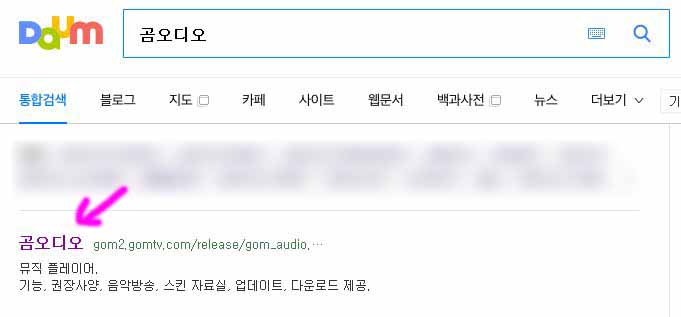
홈페이지(>>www.gomlab.com/gomaudio-audio-player/)
본인이 주로 사용하는 포털에서 곰오디오를 입력 후 검색을 합니다
그럼 상단에 바로 곰오디오 공식 홈페이지가 나오게 되는데요 클릭해 이동해 줍니다

홈페이지로 이동하면 쭉 곰오디오에 대한 설명이 나옵니다
무료음악듣기,팟캐스트,음악방송,노래가사검색 등을 할 수 있고 스마트하게 전원 관리 모드 기능도
있다고 하네요!!
대충 흘터보면서 밑으로 내려줍니다
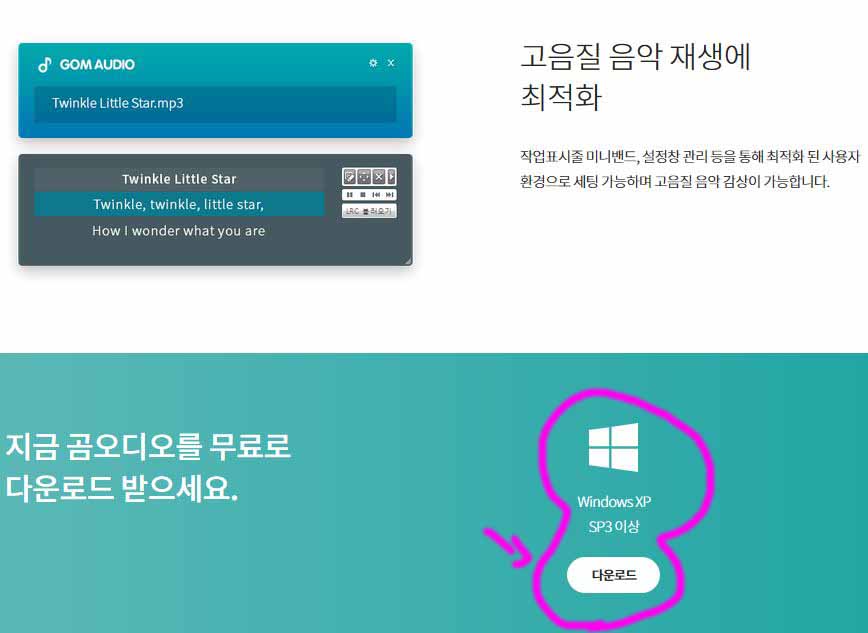
밑으로 스크롤을 쭉 내리면 윈도우xp 서비스펙3 이상 이라는 문구와 함께 다운로드 버튼이
보이게 됩니다
바로 다운로드를 눌러 설치프로그램을 내려받기 합니다
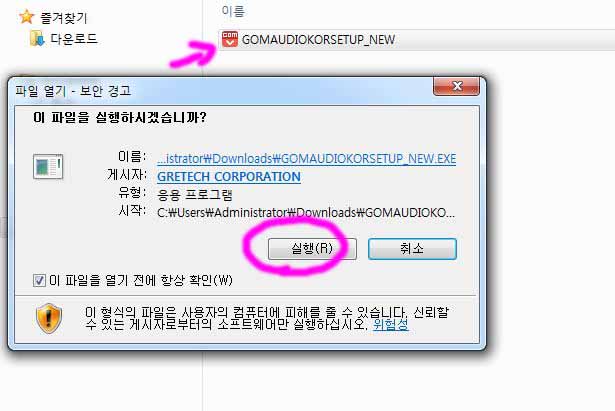
다운로드가 완료된 설치파일을 더블 클릭해 실행해 줍니다

이제 곰오디오 설치가 시작 됩니다 한번 쭉 읽어봐 주시고 다음을 눌러 줍니다
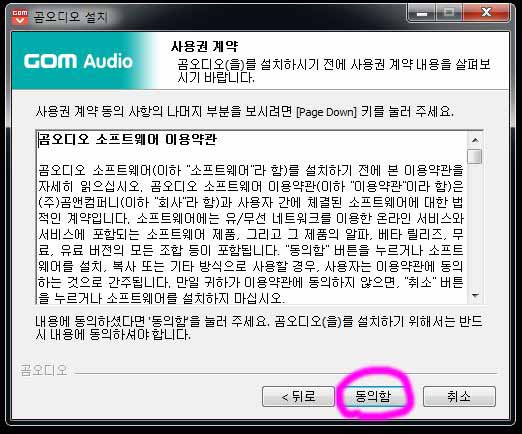
사용권 계약 내용이 나오는데요 귀찮더라도 약관을 만든 사람을 위해 한번 쭉 읽어봐
준 뒤에 동의함을 눌러 이동합니다

구성요소 선택 화면 입니다 저 같은 경우 컴퓨터를 깨끗이 사용하기 때문에 프로그램 그룹 생성과
시작 메뉴 단축 아이콘 생성 쪽은 체크를 풀었습니다
본인이 사용하기 편한대로 체크 후 다음을 눌러 줍니다

설치 위치 선택 화면 입니다 설치폴더를 기본으로 할지 다른곳에 설치 할지 선택하고
좌측 하단에 줌을 시작페이지로 변경에 체크를 해지해 줍니다
그리고 다음을 클릭합니다

무료로 사용하게 해주는 것은 고마운데 너무 제휴프로그램을 설치하게 유도합니다
사용해 보실 분들도 있겠지만 거의 없겠죠!!
비동의를 눌러줍니다

클립다운에 이어 보안 프로그램인 어베스트가 한번더 등장합니다 동의 안 함 을
선택해 줍니다

설치 완료 화면이 나오면 닫음을 눌러줍니다
이제 모두 설치는 완료되었고 곰오디오의 대해서 간단하게 알아보겠습니다

설치가 완료되고 바탕화면에 생긴 곰오디오 아이콘을 클릭해 실행하면 위와 같은 화면이 나오는데요
실행화면을 보면 곰 리모트라고 휴대폰으로 노래를 끄고 키거나 다음곡을 재생 등 여러가지 설정을
할 수있는 리모컨 기능이라고 보시면 됩니다
집에서 침대에 누워 노래를 감상할때 사용하면 정말 좋겠네요!!
첫 화면을 보시면 기본적으로 노래 3곡이 있고 가사를 볼 수 있는 창이 보입니다

노래를 듣기전에 상단의 톱니바퀴 모양을 눌러보면 환경설정이 나오는데요
기본적으로 만져볼 수 있는게 음향효과 단축기 스킨 정도가 되겠습니다 본인이 사용하기 편하게
설정하시면 되겠습니다

좀 전에 보았던 환경설정에서도 스킨을 볼 수 있지만 상단에 skins을 누르게 되면 바로
곰오디오 스킨을 변경할 수가 있습니다
총 20개의 기본 스킨이 보입니다 음악 플레이어 치곤 스킨이 꽤 다양한 것을 보실 수 있습니다
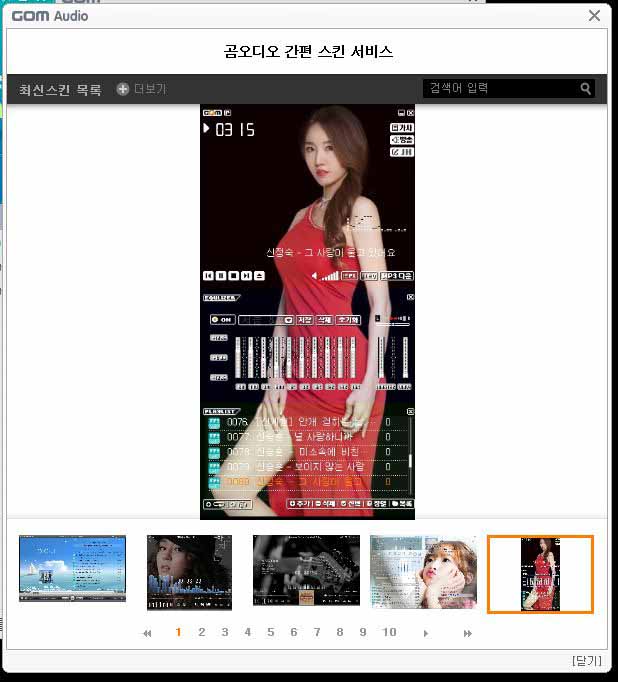
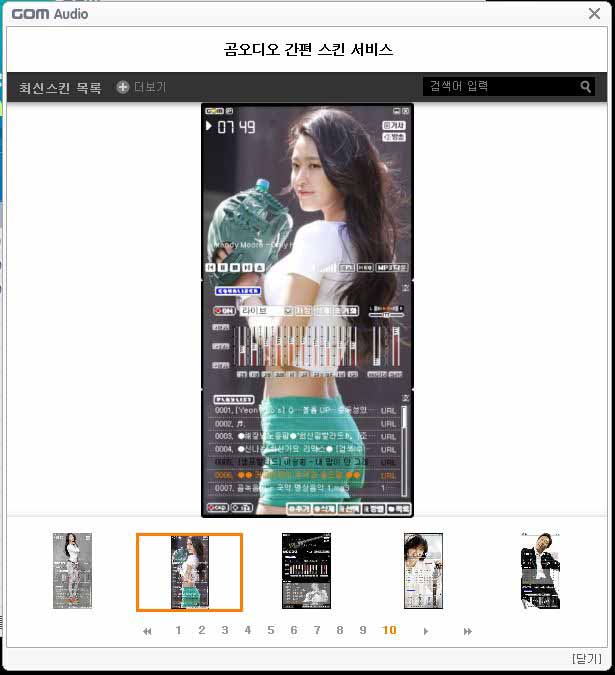

귀여운 연예인 스킨에서 부터 섹시하거나 오래되어 보이는 느낌의 빈티지 스킨 또는 애니메이션
스킨까지 본인의 취향에 맞게 스킨을 설정해 볼 수 있습니다
스킨자료실에 가면 더 많은 예쁜 스킨을 다운로드 받아 볼 수도 있으니 활용해 보시기 바랍니다

저는 설현 시구 스킨으로 한번 설정해 보겠습니다 스킨을 선택하면 플레이어 배경이 바뀌면서
해당스킨으로 변경하시겠습니까? 라는 문구 창이 나옵니다 예를 눌러주시면 됩니다

싱크가사 옆 쪽을 보면 팟캐스트라고 있습니다 여러 방송사의 라디오를 들어 볼 수 있고 카테리고를
보면 관심사별로 나누어져 있는 것을 보실 수 있습니다
가끔 적적 할때 라디오도 한번씩 들어보면 좋겠죠!!

음악방송 탭을 보면 여러 dj들이 방송하고 있는 노래를 들어 볼 수 있습니다
약간 세이클럽 느낌이 나네요 베스트20 과 최신음악방송 으로 나뉘고 있습니다
가끔 노래도 듣고 달달한 dj의 목소리도 들어보시길 바랍니다
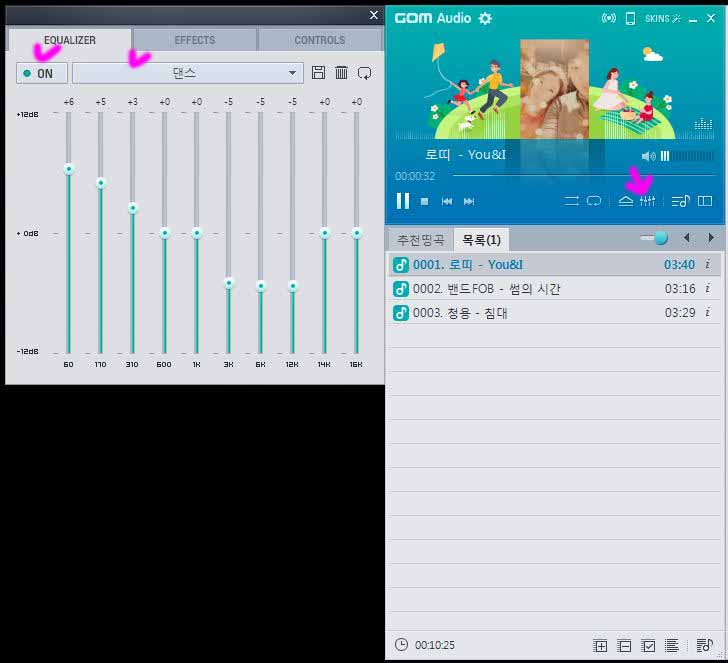
마지막으로 간단하게 설정해볼 수 있는 이퀼라이저 모드입니다 곰오디오 플레이어에서 화살표로
표시된 음악 조절 모양을 누르게 되면 음향을 조절할 수 있는 이퀼라이저 모드가 나오는데요
온을 눌러주고 본인의 취향의 맞게 바를 조절해 가며 음악을 들어볼 수도 있고 손 쉽게
클래식 . 클럽 . 댄스 . 고음강조 . 팝 . 라이브 등 을 설정해 가면서 음악에 맞게 조절한다면 노래를
더욱 신나게 들을 수 있 겠습니다~^^


댓글